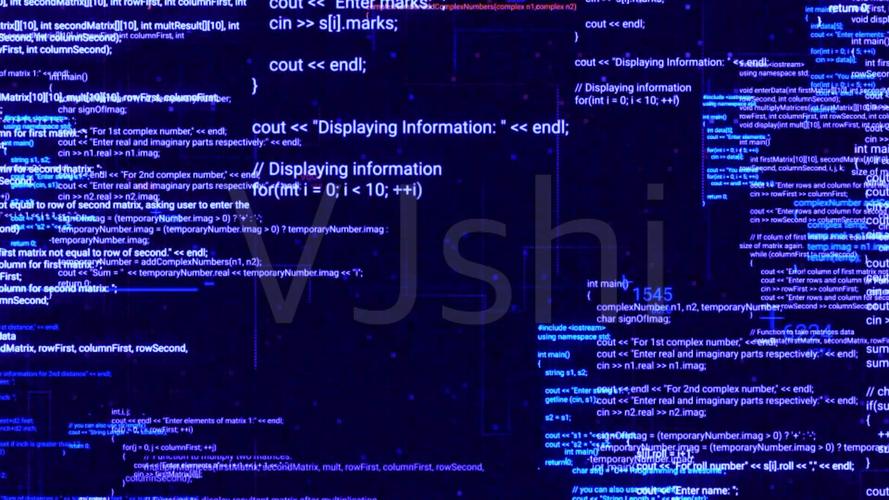
(1)配置P1提议。
采用预共享密钥认证方式
(2)配置P2协议,验证算法选择MD5、SHA。加密算法选择3DES、DES、AES。
(3)Windows操作系统的L2TP客户端仅支持主模式的IKE协商,所以认证模式采用主模式。
(4)L2TP对端高级配置连接类型:选择双向、开启NAT穿越、接受对端任意ID,启用对端存活检测(每3秒请求3次)。
(5)由于Windows操作系统的***协议操作模式仅支持传输模式(transport),因此LNS端的***协议操作模式配置为传输模式。
IKE 高级配置
(1)创建L2TP 。
(2)L2TP 配置地址池并在tunnel接口下绑定L2TP 。
(3)L2TP 高级配置中的PPP认证选择任意、其他默认。
(4)在local下创建用户。
Win10电脑端配置
(1)选择网络设置;选择”L2TP”—>选择”添加L2TP”。
(2)选择L2TP提供商(Windows内置)。
(3)进入更改网络适配器选项:编辑属性中“安全”,选择“未加密的(PAP)(U),质询握手身份验证(CHAP)(H)”。
(1)打开注册表。
(2)找到:HKEY_LOCAL_MACHINESYSTEMCurrentControlSetServicesRasManParameters。
(3)找到:HKEY_LOCAL_MACHINESYSTEMCurrentControlSetServicesPolicyAgent 。
(4)重启计算机。
(5)在LNS上可以观察到
(6)查看***第一阶段协商状态。
(7)查看***第二阶段协商状态。
(8)查看L2TP隧道。
☛ 以上部分图片显示异常,详细图文内容!
本文发布于:2024-01-31 16:02:11,感谢您对本站的认可!
本文链接:https://www.4u4v.net/it/170668813329715.html
版权声明:本站内容均来自互联网,仅供演示用,请勿用于商业和其他非法用途。如果侵犯了您的权益请与我们联系,我们将在24小时内删除。
| 留言与评论(共有 0 条评论) |